 从Eclipse到IDEA,金字塔到太空堡垒
从Eclipse到IDEA,金字塔到太空堡垒
# 一、前言
工欲善其事,必先利其器。对于程序员来说,具有生产力的工具能让你事半功倍,心情大好。
两个月前从Eclipse转到了IntelliJ IDEA,原先常用Eclipse如同身边的保温杯,如果不出毛病,大概我是不会考虑换掉它。中间想偶尔尝试一下IDEA,因为遇到各种不适应,就退回来了。这次要换掉Eclipse是因为一个莫名的bug导致我项目编译卡死,反复出现好几次后,决定弃用它。
💡 小贴士:虽然Eclipse依然是一款功能强大的IDE,但IntelliJ IDEA在智能提示、重构支持、插件生态等方面的优势,使其成为越来越多Java开发者的首选。
# 二、IDEA有什么好?
换到IDEA并渐渐适应之后,用一个词形容这款IDE,就是:现代。
再看Eclipse,如同埃及金字塔,精巧但粗粝、宏伟但迟钝。而IDEA如同太空堡垒,精致大气、舒适内敛。
因为我对IDEA非常有好感,决定向你推销一下。让我们先来看看它那些让人不可自拔的功能吧:
# 1、插件安装
在Eclipse上安装一款插件,要到marketplace中搜索,点击install。因为跨国网络访问,所以一般下载插件会很慢。
在IDEA上安装插件,逻辑相似,Ctrl+Alt+S呼出Settings,找到Plugins进行搜索,如果没有找到会跳转到远程仓库,然后install即可。
不过对于有些插件来说,IDEA上的安装流程比Eclipse顺畅了不止一个级别,比如常用的lombok,Eclipse上安装过程繁琐不说了,IDEA上呢:
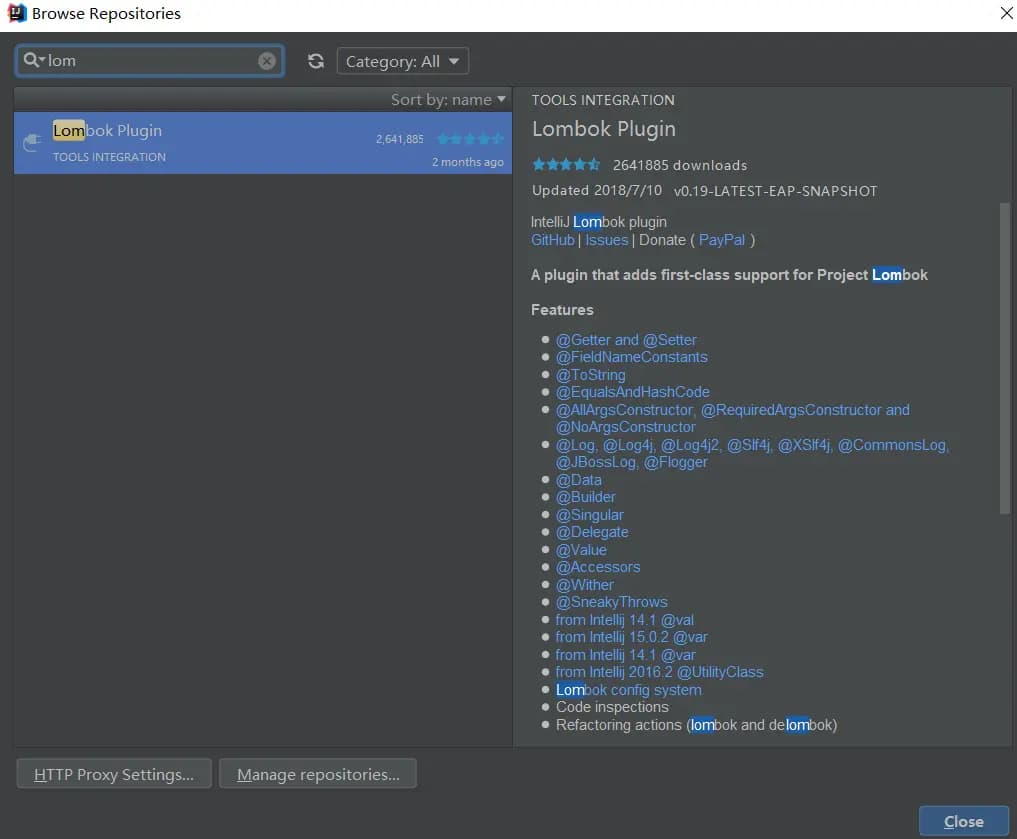
如果没有安装,点击右侧install,然后重启IDEA即可。
不光是lombok,诸如GoLang、C、Python的这种语言扩展插件,IDEA上的体验也比Eclipse好上一个等级。例如Go插件:
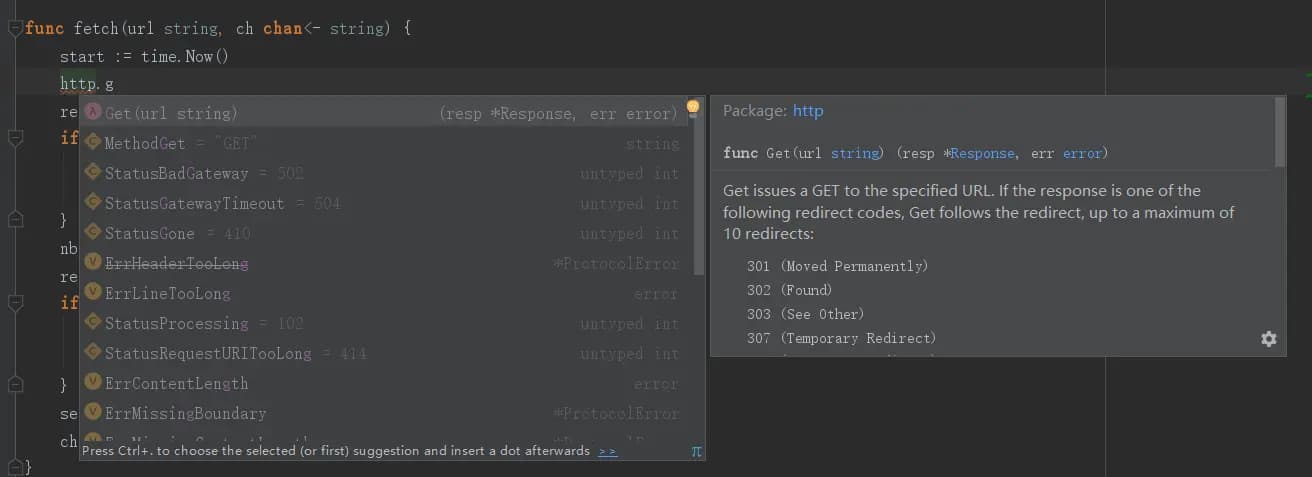
IDEA自带了智能提示,不用配置,开箱即用。最重要的是,在IDEA中开发Go和开发Java一样顺手,快捷键是一致的,提示与代码生成、插入是一致的,这在Eclipse上几乎不可实现。我安装过Eclipse的Python语言扩展插件,和在Eclipse上编写Java是有一定落差的,而在IDEA上不会,它给你的体验是一致的,这个必须赞。
更棒的是,IDEA自带了一些非常好用的插件,如HTTP Client:
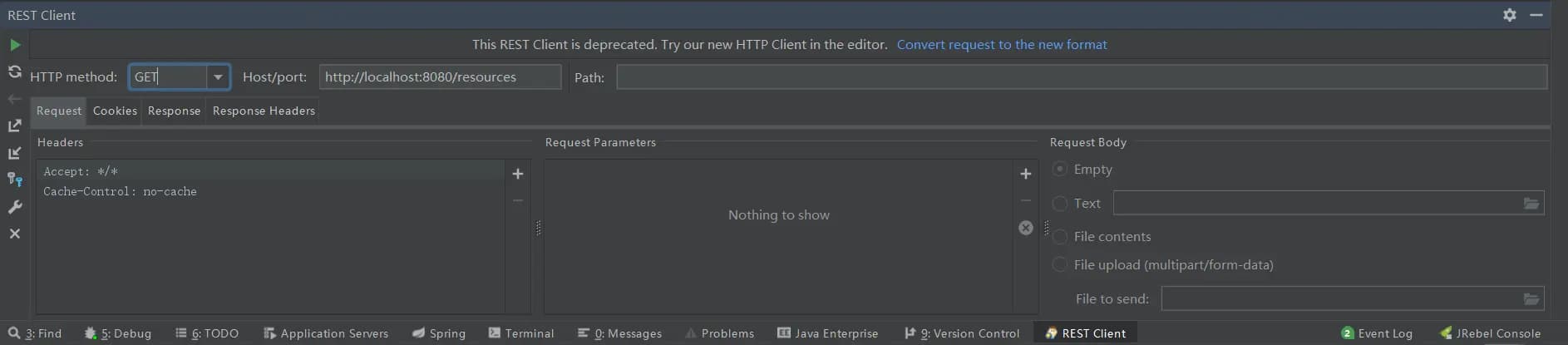
# 2、"专注"窗口
再来看一个"现代"的例子,在IDEA中窗口都是可定制的,如同太空堡垒中的房间可移动一般。
在IDEA中你的界面可能是这样的:
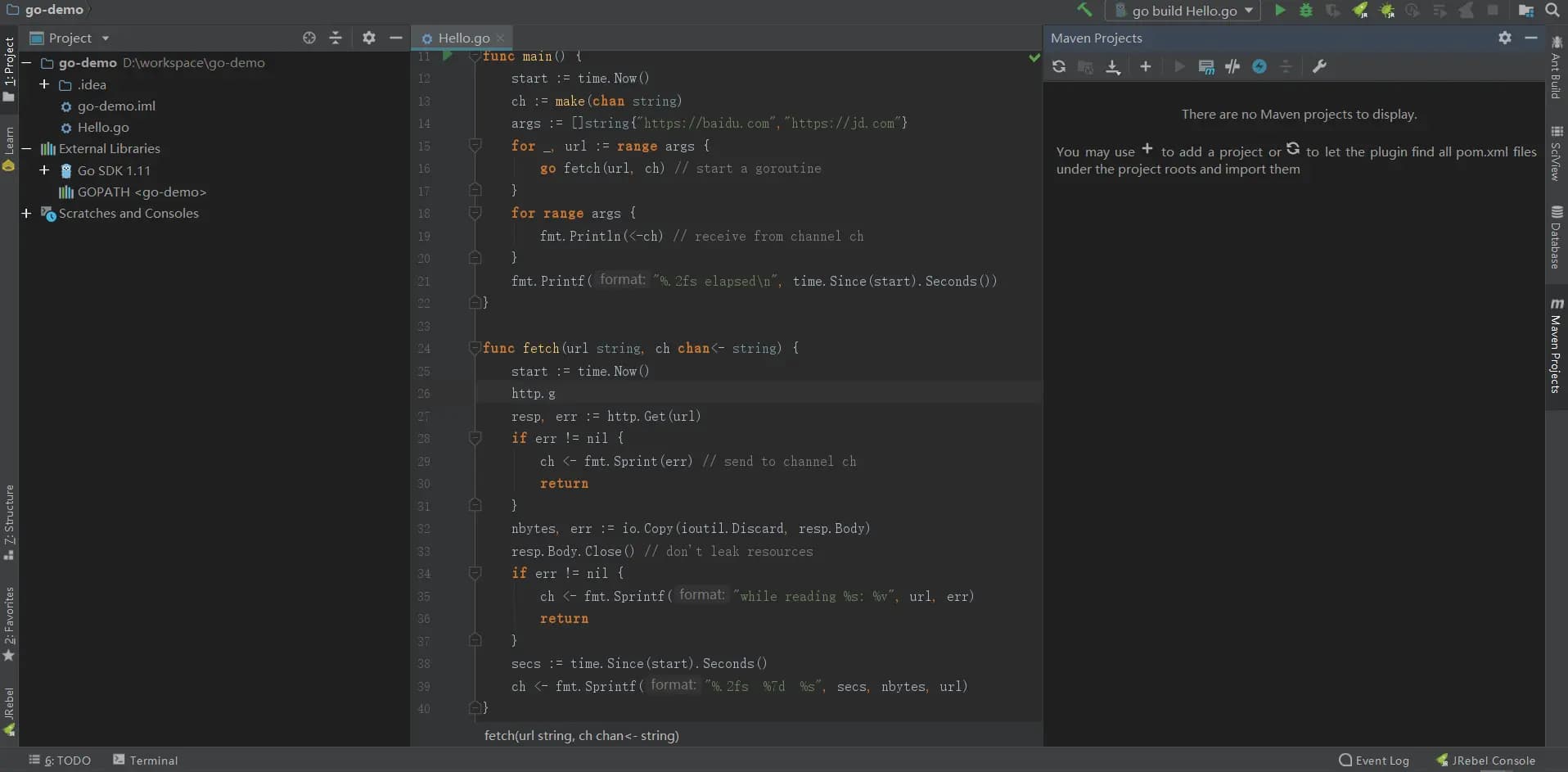
只需要按下Ctrl+Shift+F12就会进入专注模式,变成了这样:

所有窗口都隐藏起来了。
我为什么如此喜欢IDEA的窗口呢,是因为它可以层层叠叠如这样:
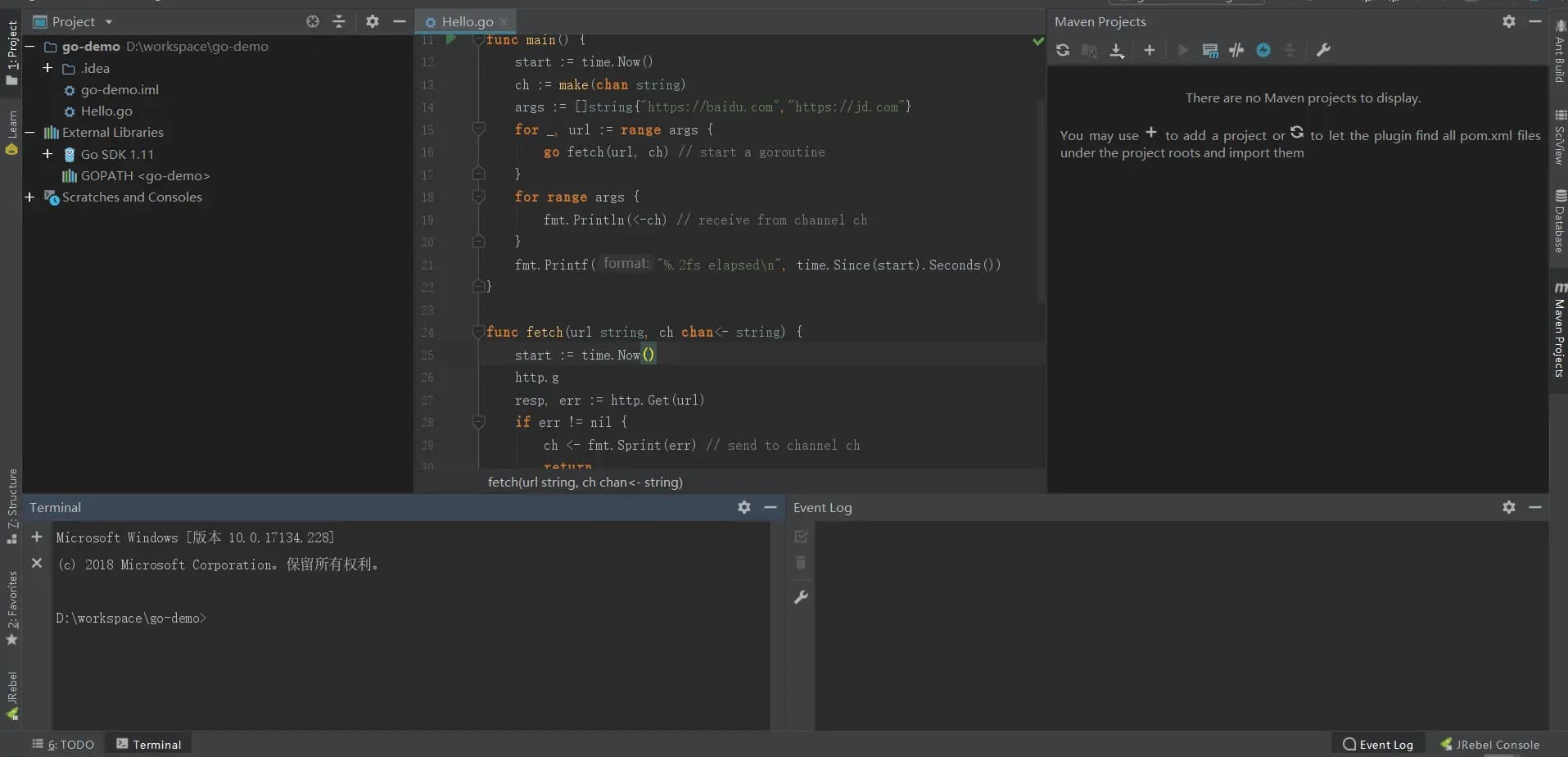
也可以进入"专注"模式,清清爽爽。
# 3、调试
在Eclipse中调试,你是没有一种叫"即时窗口"的东西的(后经提醒,Eclipse中也是可以Add new expression的。至于好用不好用就见仁见智了),它是什么东西呢:
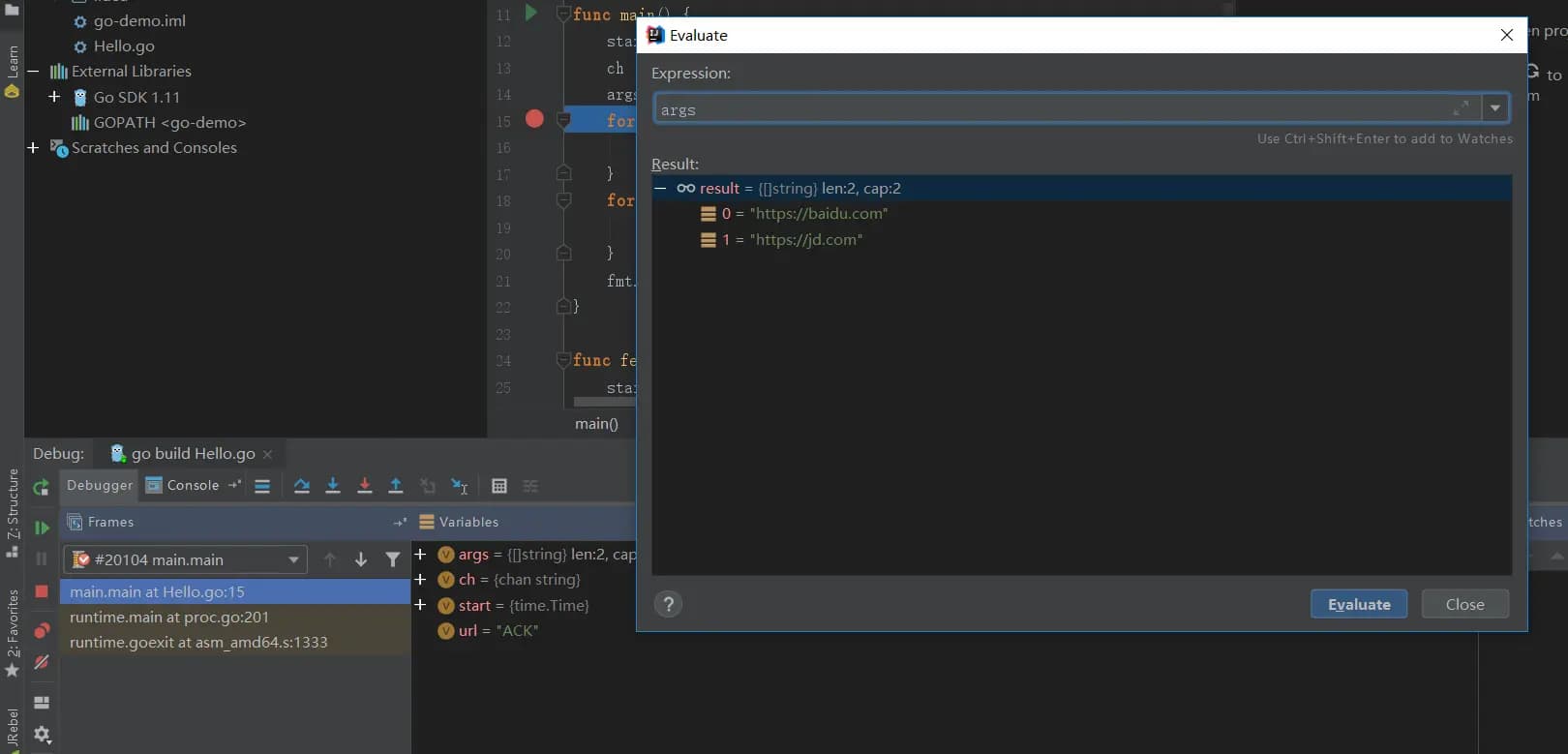
你可以在调试期间打开"即时窗口",在其中输入变量和表达式,它会直接给出你答案,类似Chrome调试时的Console。
更多调试技巧,参考 9个服务端提升debug效率的IDEA Debugger技巧 (opens new window)
# 4、Git的使用
在IDEA中使用Git,感觉非常现代,一反Eclipse中Git管理的笨重和粗糙。只需要Ctrl+K就会出现Commit界面,Revert、Diff等等让你体验非常自然。
额外功能:
- Local History:即使没有使用Git,IDEA也会保存文件的本地历史记录
- Branch切换:右下角快速切换分支,无需命令行
- Cherry-pick:图形化界面轻松完成代码挑拣
- Conflict解决:三方对比界面,解决冲突更直观
# 5、更多现代化特性
# 5.1、智能代码补全
IDEA的智能补全不仅仅是简单的代码提示:
- 链式调用提示:输入
.后,IDEA会根据返回类型智能推荐方法 - 参数提示:方法调用时自动显示参数名称和类型
- Live Templates:快速生成常用代码块,如
sout生成System.out.println() - Postfix Completion:如输入
list.for自动生成for循环
# 5.2、重构功能
IDEA的重构功能远超Eclipse:
- 安全删除:删除前检查所有引用
- 内联变量/方法:一键内联,自动处理所有引用
- 提取方法/变量/常量:智能分析代码块,生成合适的方法签名
- 移动类/方法:跨包移动,自动更新所有import
# 5.3、数据库工具
内置的Database Tools让你无需额外的数据库客户端:
- 支持所有主流数据库
- SQL自动补全和语法高亮
- 可视化表结构设计
- 数据导入导出
# 三、怎么走出Eclipse的舒适区
简单看了一下IDEA的优点,不知道你是否有点心动呢?Eclipse如同一条旧毛毯,有感情但却不舒适。如果你像我一样有不适应的顾虑,下面我会详细说一下要转到IDEA需要做的一些工作。
# 1、Maven项目导入和启动Tomcat
首先要转变的一个观念是IDEA中没有工作空间(Workspace)的概念,而用了项目(Project)和模块(Modules)来代替。
# 1.1、导入Maven项目
当你第一次打开IDEA,走完前置配置之后,可以选择"Open or Import",如果是Maven项目,直接选中pom.xml文件或项目根目录即可。
重要的是,如果你想如Eclipse中一样把很多项目放在一个空间下,你可以这么做:
Ctrl+Shift+Alt+S打开项目结构(Project Structure)- 找到Modules,点击上面的加号
+,选择Import Module,再选择pom.xml文件即可 - 如果你想一个项目一个窗口,那么还是可以选择"Open as Project"
💡 小技巧:IDEA会自动识别Maven项目,右侧会出现Maven工具窗口,可以快速执行Maven命令
# 1.2、Boot项目
如果你的项目用的是Spring Boot,那么打开启动类,点击类名左侧的绿色运行图标:

就可以直接启动这个类了。或者使用快捷键Ctrl+Shift+F10运行当前文件。
# 1.3、配置Tomcat
如果你的项目需要用Tomcat来启动,那么找到右上角的运行配置:

点击Edit Configurations...,步骤如下:
- 点击左上角的加号
+,选择Tomcat Server→Local - 在
Server选项卡中配置:- Name:给配置起个名字
- Application Server:选择你的Tomcat安装路径
- HTTP port:配置端口号(默认8080)
- 在
Deployment选项卡中:- 点击加号
+,选择Artifact - 选择
war exploded类型的artifact - 配置
Application context(访问路径)
- 点击加号
- 点击
OK完成配置 - 选中你的配置,点击Run(或
Shift+F10)即可运行Tomcat应用
# 2、快捷键映射
要换一个IDE开发,最需要适应的莫过于快捷键的使用习惯,下面我对两个IDE常用的快捷键做了一个映射,供参考:
| 操作 | Eclipse | IDEA | 说明 |
|---|---|---|---|
| 代码编辑 | |||
| 删除一行 | Ctrl+D | Ctrl+Y | IDEA中Ctrl+D是复制一行 |
| 复制一行 | Ctrl+Alt+↓ | Ctrl+D | |
| 上移、下移一行 | Alt+↑、↓ | Ctrl+Shift+↑、↓ | |
| 回退操作 | Ctrl+Z | Ctrl+Z | |
| 反向回退 | Ctrl+Y | Ctrl+Shift+Z | |
| 代码生成 | |||
| 生成Getter、Setter | Alt+Shift+S | Alt+Insert | IDEA更智能 |
| 自动补全 | Alt+/ | Ctrl+Space | 建议改为Alt+/ |
| 提取变量 | Ctrl+1 → Ctrl+L | Ctrl+Alt+V | |
| 提取方法 | Alt+Shift+M | Ctrl+Alt+M | |
| 导航 | |||
| 打开类 | Ctrl+Shift+T | Ctrl+N | |
| 按文件名搜索 | Ctrl+Shift+R | Ctrl+Shift+N | |
| 回到上一处编辑 | Alt+← | Ctrl+Alt+← | |
| 查找使用处 | Ctrl+Shift+G | Alt+F7 | |
| 打开类结构 | Ctrl+O | Ctrl+F12 | |
| 显示类继承层次 | Ctrl+T | Ctrl+H | |
| 查看方法调用链 | Ctrl+Shift+H | Ctrl+Alt+H | |
| 搜索 | |||
| 文件内搜索 | Ctrl+F | Ctrl+F | |
| 全局搜索 | Ctrl+H | Ctrl+Shift+F | |
| 替换 | Ctrl+F | Ctrl+R | |
| 全局替换 | - | Ctrl+Shift+R | |
| 其他 | |||
| 格式化代码 | Ctrl+Shift+F | Ctrl+Alt+L | |
| 优化导入 | Ctrl+Shift+O | Ctrl+Alt+O | |
| 添加或取消注释 | Ctrl+/ | Ctrl+/ | |
| 关闭当前标签页 | Ctrl+W | Ctrl+F4 | |
| 运行 | Ctrl+F11 | Shift+F10 | |
| 调试 | F11 | Shift+F9 |
# 3、快捷键被占用问题
IDEA中的默认快捷键有可能被其他程序占用,例如Windows上IDEA的智能提示是Ctrl+Space,这个快捷键会被系统输入法切换中英文占用,建议修改为Alt+/。按Ctrl+Alt+S打开Settings,如图:
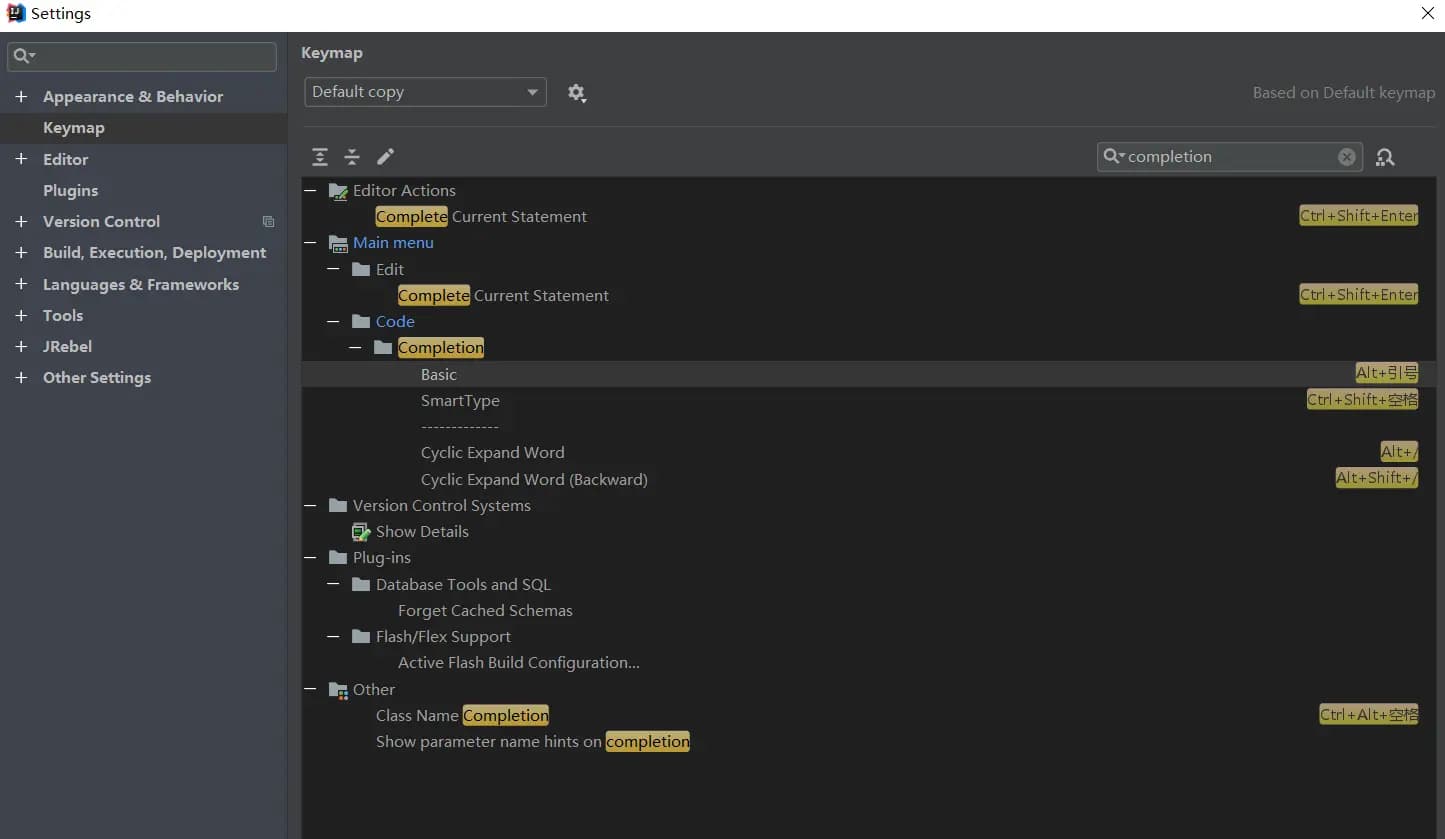
其他常见的快捷键冲突:
- 调试单步跳过F8:可能被系统占用,建议改为
F10 - Surround with(Ctrl+Alt+T):可能被其他软件占用,建议改为
Alt+T - 格式化代码(Ctrl+Alt+L):在某些系统上会锁屏,可改为
Ctrl+Alt+F
💡 解决方案:可以在Settings → Keymap中选择Eclipse快捷键方案,这样可以减少学习成本
# 4、关闭部分"建议"
使用IDEA过程中,你会发现一些如Office Word似的拼写检查,如果你想关闭它,如图:

在Settings → Editor → Inspections中,你可以根据需要调整代码检查的级别。
# 四、IDEA使用技巧和最佳实践
# 1、必备插件推荐
转到IDEA后,这些插件能让你的开发效率更上一层楼:
- Rainbow Brackets:彩虹括号,让嵌套的括号更容易区分
- Key Promoter X:当你使用鼠标时,会提示对应的快捷键,帮助你快速学习
- Maven Helper:解决Maven依赖冲突的神器
- GsonFormat:根据JSON生成Java实体类
- Translation:翻译插件,阅读英文文档必备
# 2、性能优化
如果感觉IDEA运行缓慢,可以尝试以下优化:
- 调整内存设置:Help → Edit Custom VM Options
-Xms2048m -Xmx4096m - 关闭不必要的插件:Settings → Plugins,禁用不常用的插件
- 排除索引目录:将
node_modules、target等目录标记为Excluded - 使用Power Save Mode:File → Power Save Mode(牺牲部分功能换取性能)
# 3、个性化配置
- 主题设置:推荐Material Theme UI或One Dark Theme
- 字体设置:推荐JetBrains Mono或Fira Code(支持连字符)
- 代码模板:Settings → Editor → Live Templates,自定义常用代码片段
- 文件模板:Settings → Editor → File and Code Templates,自定义新文件模板
# 五、最后
本篇文章主要介绍了IntelliJ IDEA相对于Eclipse的各种优势,从插件管理、窗口定制、调试功能到Git集成等方面进行了对比,并提供了从Eclipse迁移到IDEA的实用指南。
转换IDE确实需要一定的学习成本,但IDEA带来的效率提升是值得的。建议你:
- 循序渐进:先从小项目开始尝试
- 保持耐心:给自己2-3周的适应期
- 善用资源:查看官方文档和教程视频
- 定制化配置:根据个人习惯调整设置
记住,工具只是手段,最重要的还是解决问题的能力。选择最适合自己的工具,让编程变得更加愉快和高效!
🚀 温馨提示:JetBrains提供了30天的免费试用期,学生可以申请免费的教育许可证。社区版(Community Edition)永久免费,对于Java开发已经足够使用。
